Antes del software remoto, ayudar a sus amigos y familiares con problemas con la computadora a menudo significaba horas en el teléfono tratando de recordar cómo era un menú o dónde se guardaba un archivo. Aquí analizamos cómo ayudarlos de forma remota con TeamViewer.
Con TeamViewer, puede ayudar de forma remota a sus amigos y familiares en cualquier sistema operativo principal directamente desde su computadora, la web o mientras viaja con su iPhone o iPad. La versión completa de TeamViewer debe estar instalada en su computadora para que pueda brindar soporte remoto a sus usuarios. Puede enviar y recibir asistencia con la versión completa de TeamViewer instalada en su computadora. La versión completa es completamente gratuita para uso personal y tiene algunas características adicionales que repasaremos más adelante.
Configuración de TeamViewer
Para comenzar, descargue e instale la versión completa de TeamViewer en su computadora. La versión completa de TeamViewer es compatible con Windows, OS X, Linux e iOS.
Nota: No puede acceder de forma remota a un dispositivo iOS, pero puede ofrecer asistencia desde ellos.
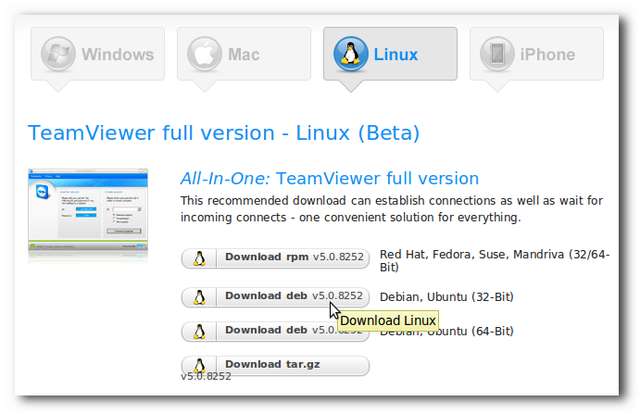
Una vez que el programa esté instalado, podrá conectarse con cualquier persona que ejecute la versión completa de TeamViewer o TeamViewer QuickSupport. Todo lo que necesita para conectarse es el ID y la contraseña de TeamViewer. Por motivos de seguridad, las contraseñas se generan aleatoriamente cada vez que se inicia TeamViewer.
Nota: Algunas opciones, como VPN y chat de video, solo están disponibles en Windows. El soporte remoto, la presentación y la transferencia de archivos están disponibles en todos los sistemas operativos .

No es obligatorio, pero es una buena idea crear también una cuenta gratuita en el sitio web de TeamViewer. El sitio web de TeamViewer le permitirá administrar equipos y personas que haya configurado como socios para que pueda acceder a ellos de forma remota rápidamente, compartir archivos o simplemente enviar mensajes instantáneos. Para crear el nombre de usuario, puede ir a la página de inicio de TeamViewer o también puede hacer clic en el icono en la esquina inferior derecha para mostrar la ventana de la lista de socios y luego hacer clic en registrarse.
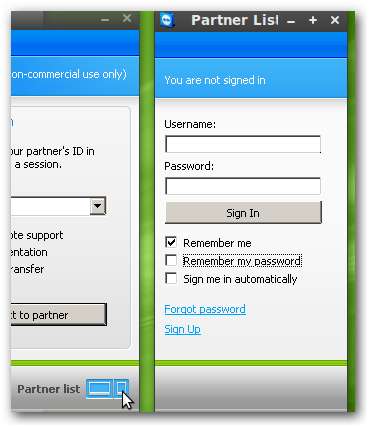
Una vez configurada su cuenta, puede iniciar sesión en la página de inicio de TeamViewer y acceder a todos sus socios o establecer una conexión rápida sin necesidad de instalar ningún software. Esto es muy útil si no está en su computadora y necesita brindar apoyo a alguien.
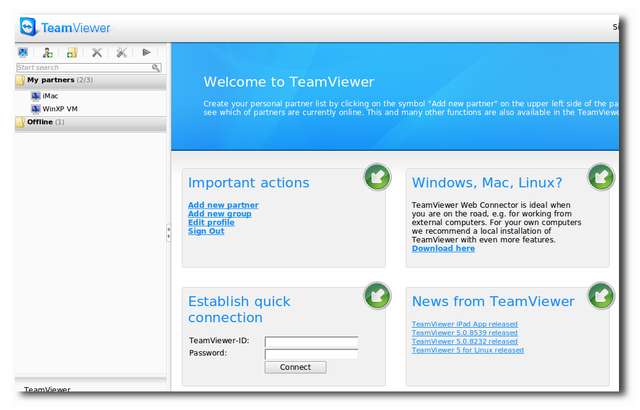
Una vez que haya configurado su cuenta en línea, puede acceder a las opciones de la versión completa y configurar su nombre de usuario, correo electrónico y contraseña en las opciones. Esto permitirá que otras personas se conecten de forma remota a su computadora sin necesidad de conocer el número de identificación de 9 dígitos. En su lugar, solo pueden conocer su nombre de usuario de TeamViewer y conectarse con eso.
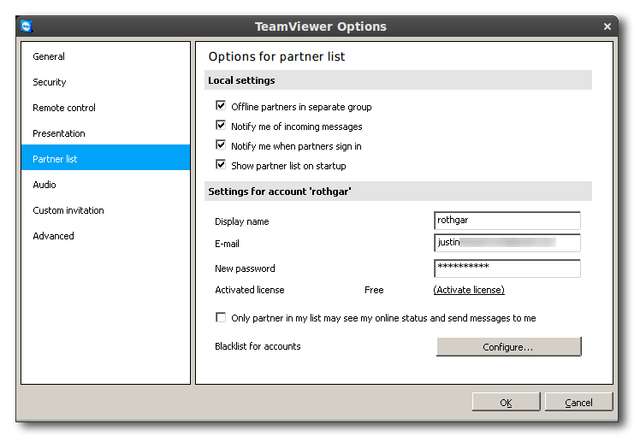
Si está configurando su propia computadora personal a la que desea acceder desde cualquier lugar, haga clic en las opciones de seguridad e ingrese una contraseña para el acceso sin supervisión. Esto le permitirá volver a conectarse a su computadora incluso cuando no haya nadie para proporcionar la contraseña de sesión. También debe configurar su control de acceso si no confía en las personas con las que compartirá su pantalla. Cuando le da a alguien acceso completo, literalmente tiene acceso no solo para controlar su computadora de forma remota, sino que también tiene el control para explorar su disco duro de forma remota y enviarle archivos.
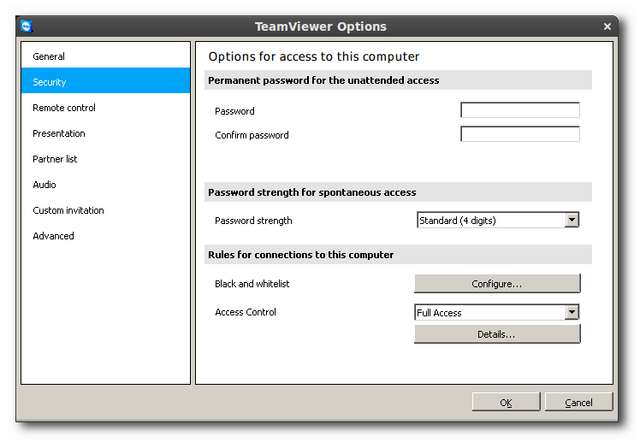
Si la máquina remota está ejecutando Windows, tendrá una opción adicional para iniciar sesión en Windows. Esto permitirá que cualquier persona con una cuenta de usuario en la máquina local (o solo administradores) inicie sesión en la máquina sin necesidad de conocer la sesión o la contraseña desatendida o la contraseña de sesión temporal.
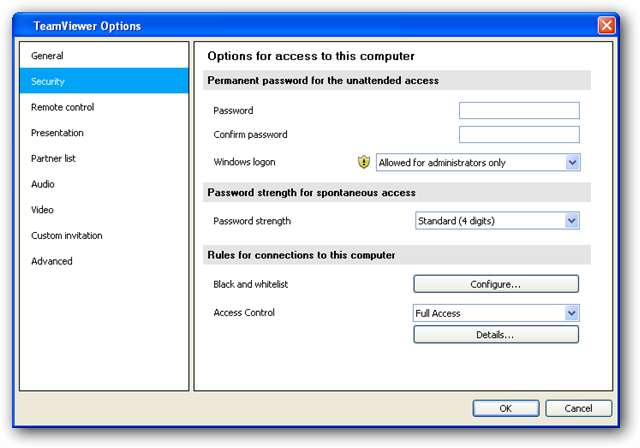
También puede hacer clic en las opciones de control remoto y configurar su control de acceso cuando está remoto con otros usuarios.
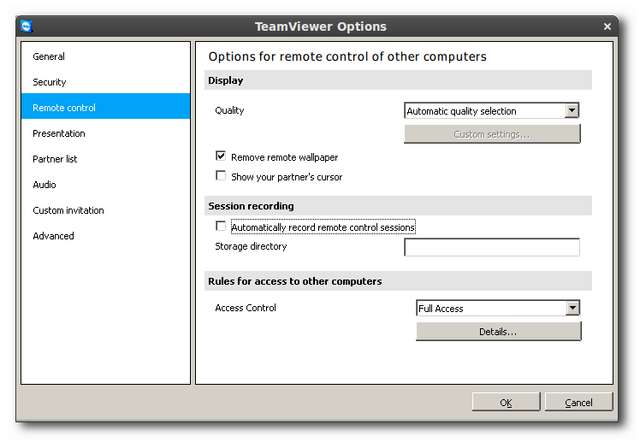
Es posible que también desee configurar sus ajustes de invitación personalizados. Esto configurará el envío de solicitudes de invitación por correo electrónico. Una vez que envíe un correo electrónico al cliente, le dará un enlace para descargar el cliente QuickSupport.
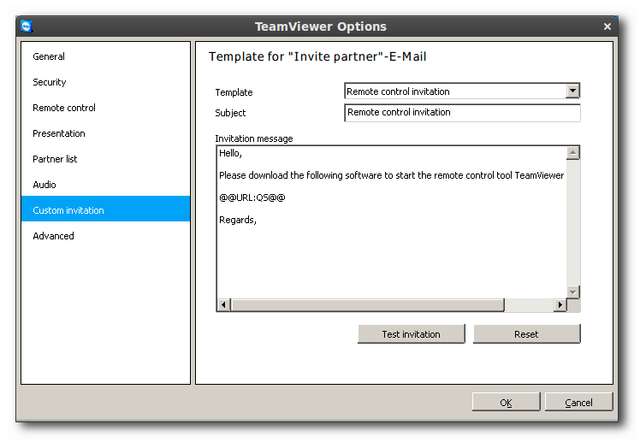
También puede ser útil en la configuración avanzada que puede importar y exportar. reg archivos de todas sus configuraciones o exportar un .esta archivo para usar con TeamViewer portable.

Ofreciendo asistencia remota
Ofrecer asistencia remota será la característica clave para la mayoría de los usuarios de TeamViewer. No solo funciona desde casi cualquier computadora a través de una página web, sino que le permite controlar a cualquier persona que busque ayuda sin necesidad de instalar nada. Para utilizar QuickSupport de forma remota, pida a la persona que busca ayuda que descargue QuickSupport para su plataforma en el sitio web de TeamViewer.
Alternativamente, también puede enviarles un correo electrónico si lo configura en las opciones descritas anteriormente.
Nota: QuickSupport solo está disponible para Windows y OS X.
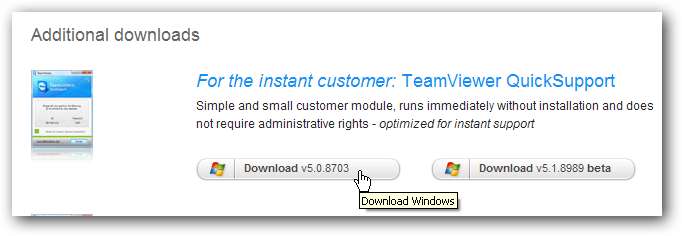
Una vez que se descargue, pídales que ejecuten la aplicación y le proporcionen el ID y la contraseña que se muestran en la ventana.

Todo lo que necesita hacer ahora es escribir el ID de sesión en su ventana de TeamViewer o mediante la conexión rápida del sitio web.
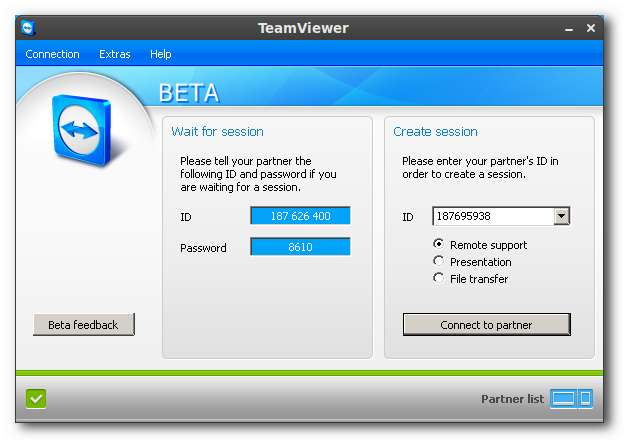
Cuando se le solicite, escriba la contraseña de 4 dígitos que le proporcionaron.
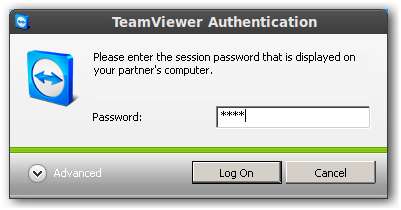
Si se está conectando a una máquina con el inicio de sesión de Windows habilitado, despliegue las opciones avanzadas y seleccione la autenticación de Windows. Ingrese su nombre de usuario y contraseña en la computadora y haga clic en iniciar sesión.

Se abrirá una nueva ventana con la computadora a la que se está conectando. Dependiendo de la configuración de seguridad, es posible que tenga el control automático de la máquina remota al conectarse.

La ventana de TeamViewer tendrá una barra en la parte superior por defecto que le dará acceso rápido a funciones útiles. Reiniciar la máquina de forma remota, cambiar de lado (modo de presentación), deshabilitar la entrada del usuario y la configuración de conexión se encuentran en el menú superior para usted en cualquier plataforma.
Nota: Si tiene curiosidad, sí, reiniciar en modo seguro funciona perfectamente. Debe volver a conectarse después del reinicio, y el usuario debe iniciar sesión nuevamente, pero de lo contrario, funciona sin problemas. Esto es ideal para análisis de virus remotos.
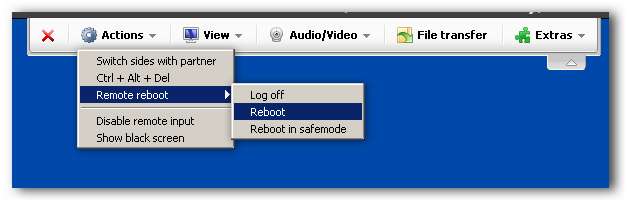
Si sabe que querrá conectarse a la computadora más de una vez, le recomendamos que instale la versión completa de TeamViewer. Afortunadamente, eso también está disponible en el menú.
Nota: algunos elementos aparecerán atenuados si no están disponibles en tu plataforma.
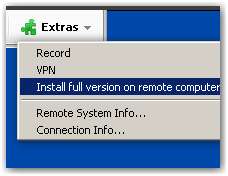
Si tiene acceso, también puede enviar o recibir archivos a la máquina remota desde el menú superior. Haga clic en transferencia de archivos y aparecerá una nueva ventana. Su disco duro local aparecerá a la izquierda y el disco duro remoto estará a la derecha. Haga clic en el botón de envío o recepción correspondiente según lo que esté intentando hacer.
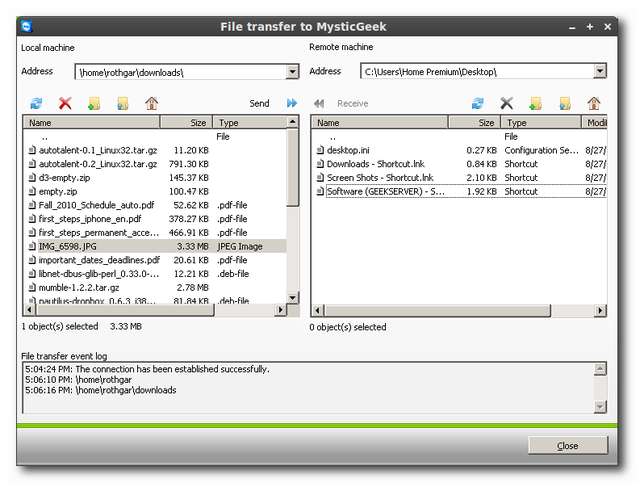
Si ya tiene la computadora configurada como uno de sus socios, también puede hacer clic derecho en la máquina en su lista de socios para enviar / recibir archivos sin necesidad de usar el control remoto.
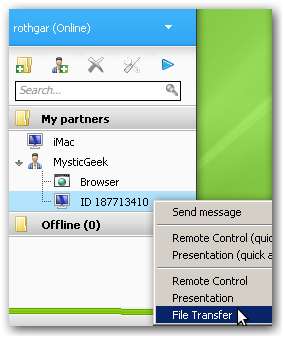
Una vez que se desconecte del usuario, se le pedirá que lo agregue a su lista de socios si aún no está allí. Haga clic en Sí si planea conectarse a esta computadora nuevamente en el futuro.

También recibirá un mensaje más, que es la forma en que TeamViewer intenta mantener a sus usuarios honestos. No aproveche este servicio gratuito que ofrecen. Si está usando esto por cualquier motivo además del uso personal, pague la licencia. Las licencias de TeamViewer no tienen tarifas recurrentes y son bastante razonables para que las pequeñas empresas tengan una flexibilidad infinita al ayudar a sus usuarios.

Para hacerlo de forma remota desde un dispositivo iOS, deberá instalar TeamViewer o TeamViewer HD para su dispositivo. Una vez instalada la aplicación, se conectará a una computadora de la misma manera que a una computadora con el ID y la contraseña de TeamViewer.

Una vez que se conecte, podrá controlar la computadora remota como si estuviera sentado frente a ella e incluso puede usar la función multitáctil para ayudar a navegar la computadora.

Puede hacer clic en el botón de configuración en la parte inferior derecha para editar la configuración de conexión. También puede iniciar sesión con su ID de TeamViewer y tendrá acceso rápido a cualquier socio que haya configurado en su computadora o a través del sitio web.
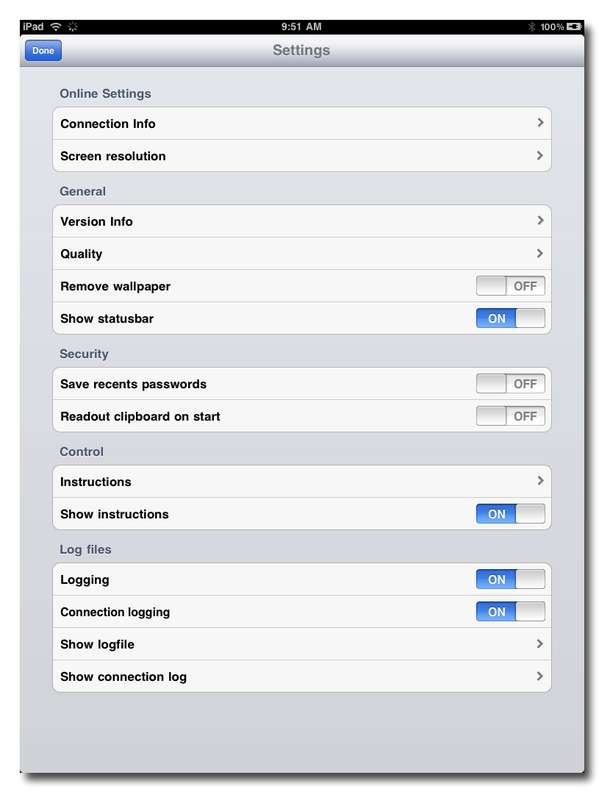
Otras funciones de TeamViewer
El modo de presentación en TeamViewer es ideal para seminarios web o para capacitar a más de una persona a la vez. Para configurar la presentación, asegúrese de cambiar la configuración de seguridad en las opciones para que los usuarios no tengan demasiado acceso.

A continuación, puede hacer clic con el botón derecho en uno de sus socios o hacer que un usuario descargue el cliente QuickSupport y proporcione su información de identificación. Una vez que esté conectado, tendrá un panel en el lado derecho que le permitirá chatear, configurar una llamada de conferencia e incluso darle una vista previa de lo que está en su pantalla.

Desde una máquina con Windows, también puede presentar rápidamente una sola ventana utilizando el acceso directo de TeamViewer que crea en los bordes de su ventana. Esta función se puede desactivar fácilmente desde el mismo menú si no desea usarla y solo muestra el botón cuando está conectado a la versión completa de TeamViewer en su computadora.
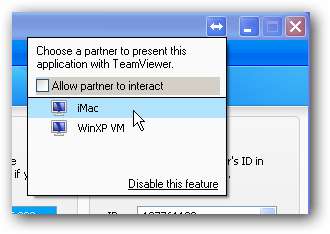
Si tiene dos clientes de Windows, también puede configurar VPN entre las computadoras para jugar o acceder a impresoras en la máquina remota. La primera vez que intente conectarse a otra máquina, TeamViewer deberá instalar un nuevo adaptador de red virtual que se utilizará para realizar la conexión. Haga clic en Sí en el mensaje a continuación y el adaptador de red se configurará automáticamente.

Para conectarse a una máquina remota con VPN, escriba la ID del cliente y haga clic en la opción VPN.
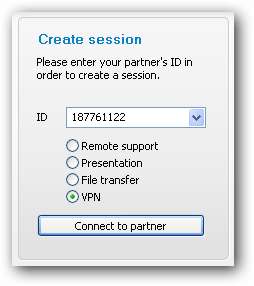
Si el cliente está en una plataforma o versión de TeamViewer que no es compatible con VPN, aparecerá un error a continuación.
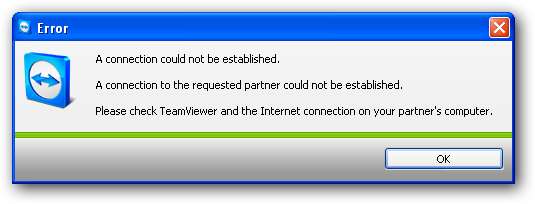
Una vez que esté conectado a un cliente a través de VPN, obtendrá una nueva ventana que tendrá algunos botones que le permitirán verificar rápidamente la conexión y navegar por la máquina cliente. También puede conectarse a varias máquinas a la vez siguiendo los mismos pasos. Cada conexión activa aparecerá en la lista desplegable de la siguiente ventana.

Si hace clic en compartir archivos a través del explorador, se abrirá una nueva ventana del explorador con la dirección IP del cliente en la barra de direcciones. Si ha configurado el uso compartido de archivos o impresoras en la computadora remota, verá esos archivos aquí.
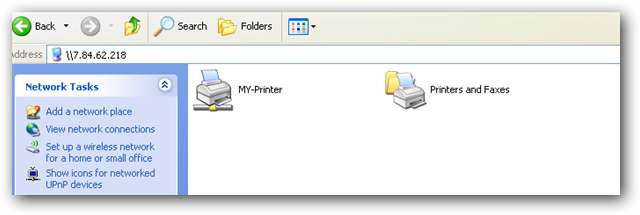
Si no ha configurado el uso compartido de archivos para los archivos que necesita, también puede intentar acceder a uno de los recursos compartidos de administrador en la computadora. Los recursos compartidos de administrador son recursos compartidos ocultos que permiten a los usuarios de la red acceder a explorar el disco duro si tienen permiso. Para acceder a la unidad principal (C :) simplemente coloque "\ c $" al final de la dirección IP. Si tiene acceso, todo el contenido de la unidad estará disponible para que lo explore.

Si compró una licencia de TeamViewer, también podrá personalizar el programa QuickSupport con su propio mensaje y logotipo. El enlace de personalización se puede encontrar debajo de la descarga del QuickSupport normal.
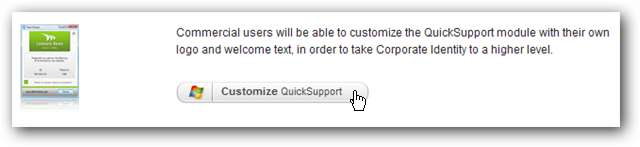
Luego, solo necesita completar un formulario rápido preguntando qué logotipo desea, colores de fuente y qué desea que diga el texto de QucikSupport. Opcionalmente, también puede ingresar una contraseña para que la contraseña no se genere al azar.
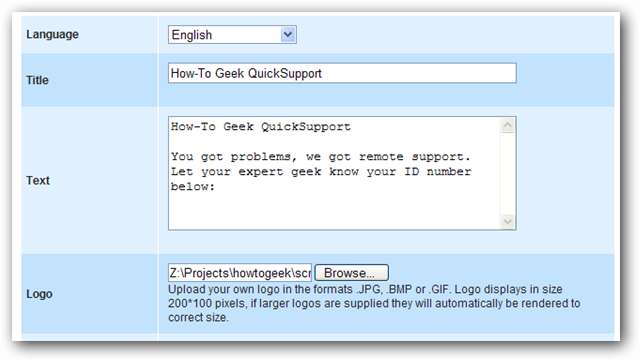
Una vez que haya terminado con el formulario, genere el QuickSupport con el enlace en la parte inferior y obtendrá una vista previa antes de descargar. Descargue el ejecutable y funcionará como el QuickSupport normal. Si no tiene una licencia para TeamViewer, su sesión se desconectará después de cinco minutos.
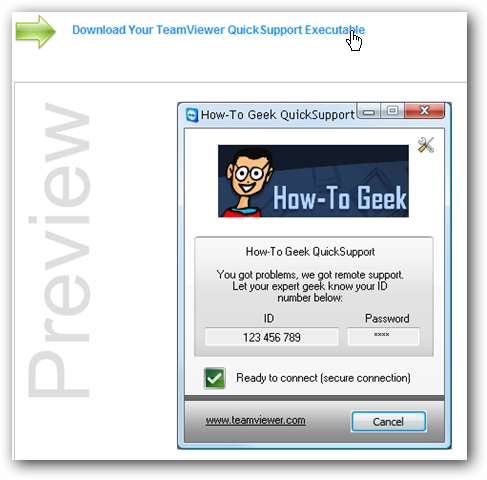
También puede configurar un botón web que puede utilizar para insertar un botón de ayuda en su propio sitio. Una vez más, este es solo un formulario simple para completar y luego le brinda el código HTML para incrustar el enlace.
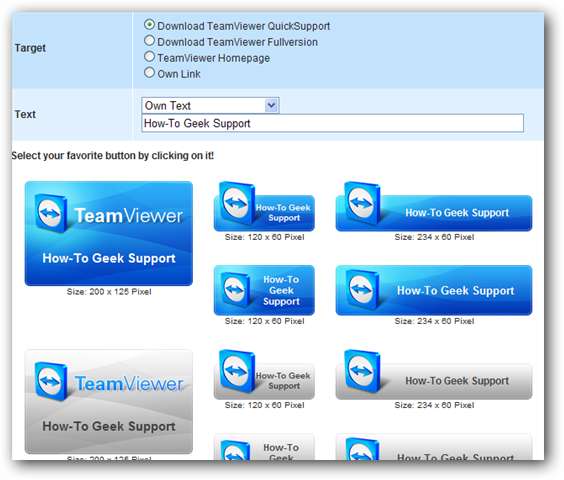
TeamViewer es más que un programa de asistencia remota. Con toneladas de funciones, y la mayoría de ellas gratuitas para usuarios personales, es realmente imprescindible para aquellos de ustedes que brindan soporte técnico a su familia y amigos.






